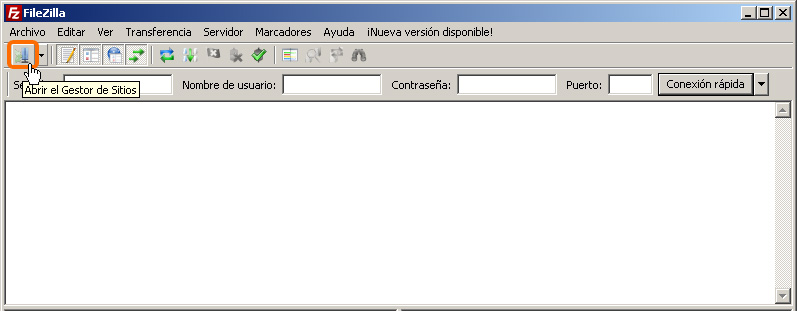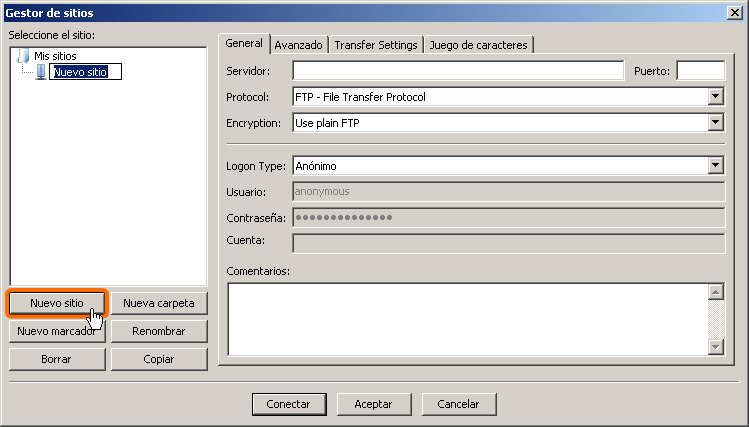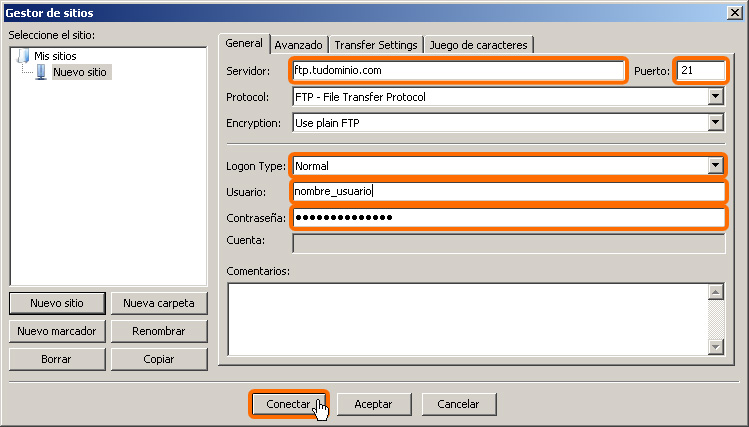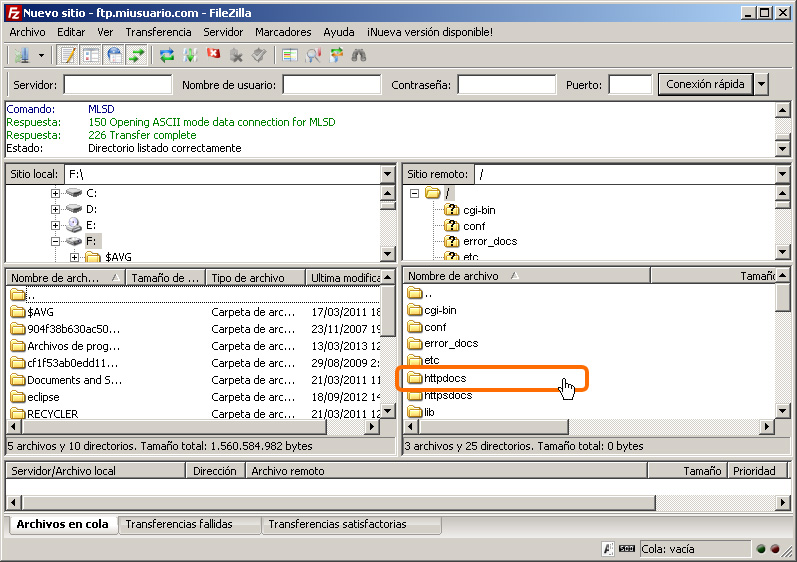Configuración del Cliente FTP Filezilla
Con el siguiente tutorial aprenderás a configurar el cliente FTP Filezilla con el que podrás subir tu web y en general gestionar los archivos de tu alojamiento con mayor eficiencia y velocidad. Esta aplicación es en estos momentos uno de los mejores gestores FTP que puedes encontrar.
Con una ventaja adicional: lo puedes descargar gratuitamente (en su versión para Windows, GNU/Linux o MasOSX) desde este enlace:
http://filezilla-project.org/download.php?type=client
Una vez descargado en nuestro ordenador procederemos a instalarlo, para ello te bastará con seguir las instrucciones que nos van apareciendo en pantalla.
Para configurar tu cuenta FTP deberás consultar los datos FTP que se encuentran en tu Panel de Control (Recuerda que también puedes modificar estos datos en el mismo Panel). Para proceder con la configuración debes seguir los siguientes pasos:
- Inicia Filezilla y haz clic en el icono del Gestor de sitios que puedes ver resaltado en la siguiente imagen:
- Una vez en el menú de gestión de sitios debes crear un sitio nuevo. Para ello haz clic en "Nuevo Sitio" y pon un nombre identificativo.
- Una vez creado el sitio procederemos a introducir los datos de conexión a nuestro servidor. La mayoría vienen por defecto así que deberás introducir pocos datos. La configuración deberá quedar así:
- Servidor: ftp.tudominio.com (ej: ftp.abansys.com)
- Puerto: 21
- Protocol: FTP - File Transfer Protocol
- Encryption: Use Plain FTP
- Logon Type: Normal (véase imagen inferior)
- Usuario: Tu nombre de usuario FTP (login)
- Contraseña: Tu Contraseña
- Una vez rellenados podemos clicar en "Conectar" y habremos establecido la conexión entre nuestro ordenador personal y nuestro espacio en el servidor. Nuestro gestor Filezilla ya está preparado para subir nuestra web y gestionar los archivos de nuestro alojamiento.
Transfiriendo los Archivos de su web
Una vez conectados, Filezilla nos muestra dos ventanas principales, una en la parte izquierda y una en la parte derecha. La de la parte izquierda es nuestro ordenador personal, y la de la parte derecha es nuestro espacio en el servidor.
Nuestra página web irá dentro de la carpeta
httpdocs (marcada en la imagen superior). Esta es la
carpeta raíz de nuestro espacio web.
ATENCIÓN: existe una carpeta con un nombre muy similar llamada httpsdocs, es importante no confundirlas.
- Lo primero que debemos hacer es pinchar dos veces sobre httpdocs para abrirla.
- Un vez abierta, dentro encontraremos 2 archivos con la extensión .html que deberemos eliminar (uno "index.html" es una página de cortesía "página en construcción" y el otro "formulario.html" es un ejemplo de formulario que puede servirnos de ayuda si no estamos muy familiarizados con la creación de páginas web) . Para ello bastará con marcarlos y pulsar la tecla "Supr" de nuestro ordenador o bien pulsar el botón derecho de nuestro ratón y elegir eliminar.
Una vez hecho esto, buscaremos en la ventana izquierda (nuestro ordenador) la carpeta que contiene nuestra web, seleccionaremos su contenido, y la arrastraremos hasta la carpeta httpdocs/
Por último compruebe que su index.html está completamente escrito en minúsculas y que las rutas (a las páginas, imágenes, etc.. que conforman su sitio) están bien referenciadas.
Su sitio web se debería visualizar ya sin problemas.